セラーブースター(トライアル版)の始め方のご案内をします。
1.トライアル版ダウンロード
①まずセラーブースターのサイトページ「トライアル版を使ってみる」をクリック。
セラーブースターのサイトページはこちらからどうぞ。
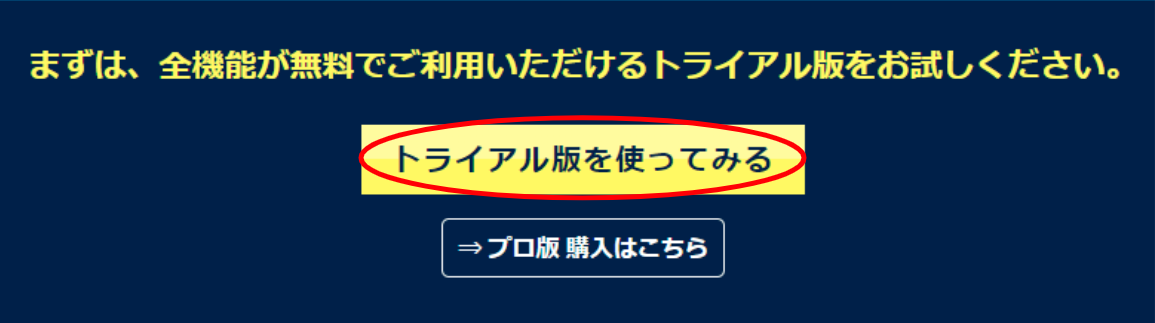
②画面が切り替わりますので、「Chromeに追加」をクリック。

③下記の窓枠が表示されるので「拡張機能を追加」をクリック。
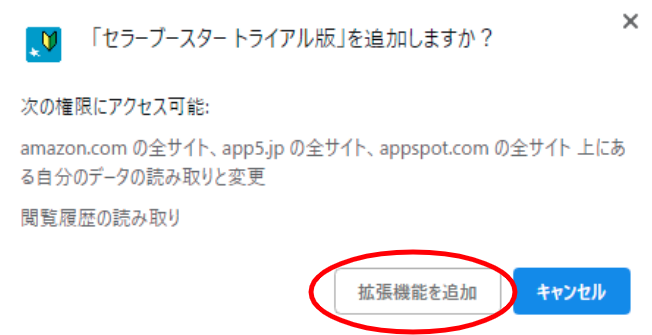
④ダウンロードが完了し、画面の右上、アドレスバーの横にセラーブースター(トライアル版)のアイコンが表示されます。
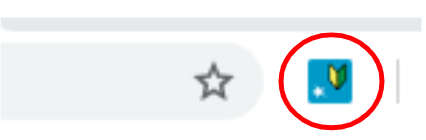
これでダウンロードは完了です。
2.会員登録
ダウンロードが完了したら会員登録を行いましょう。
Eメールアドレス・パスワード・ニックネームを入力し、「会員登録」をクリックします。
※パスワード・ニックネームは4文字以上の入力が必要となります。
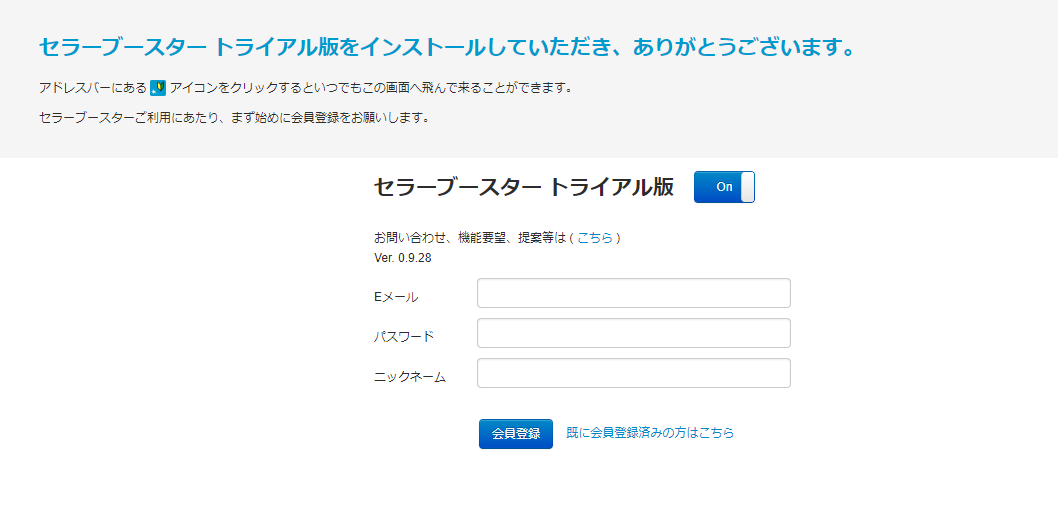
次回以降ログインの際は、この画面の「既に会員登録済みの方はこちら」をクリックしてログインを行いましょう。
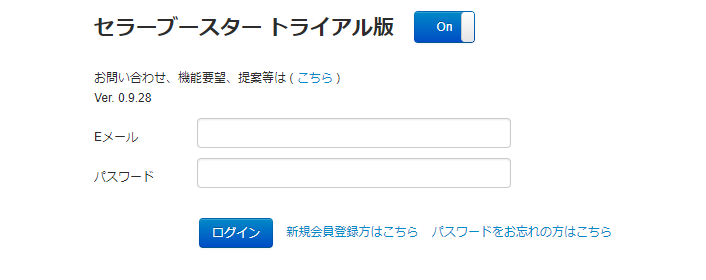
3.表示させたい期間と項目をチェック
会員登録完了後、設定画面が表示されます。
①セラーセントラルのビジネスレポートの集計期間をプルダウンメニューから選択します。
②表示させたい項目にチェックをいれます。
③「設定画面を閉じる」をクリックして設定完了です。
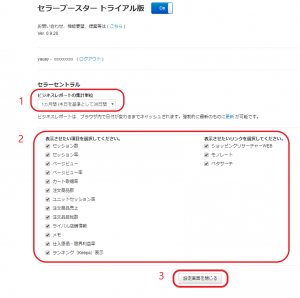
ご自身のセラーセントラルを開き、リロードを行います。
先ほどの設定がセラーセントラルに反映されているかどうか、確認をしてみましょう。
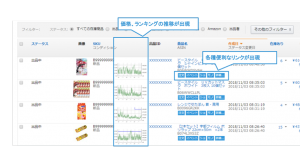
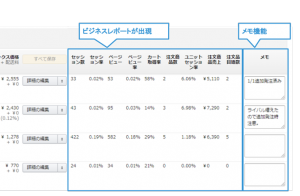
POINT
この表示内容はセラーブースターのアイコンをクリックして頂くといつでも変更が可能です。
